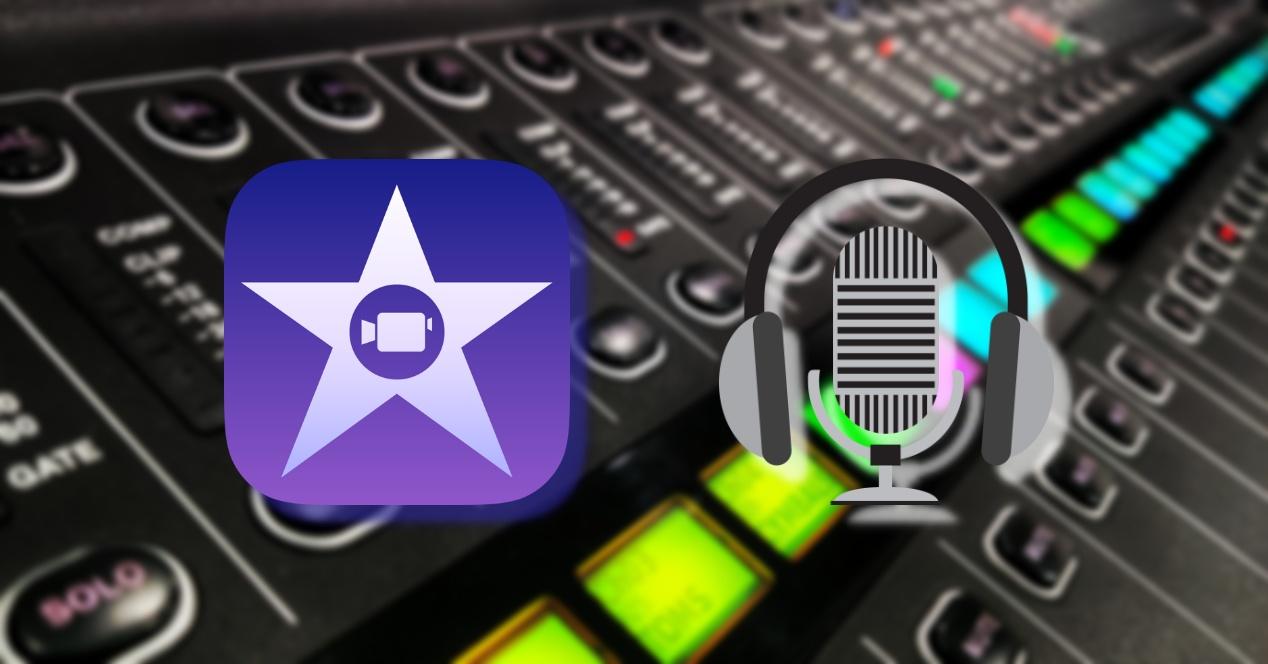Una de las ventajas que tiene utilizar dispositivos de Apple es que la propia compañía pone a disposición de los usuarios de forma gratuita ciertas aplicaciones que son capaces de aportar un valor tremendo. Una de estas apps es iMovie. Se trata de un editor de video para usuarios con conocimientos básicos de edición pero con el cual se pueden hacer auténticas maravillas. Sin embargo, hoy te queremos hablar de iMovie no para editar video, si no para editar audio. Sigue leyendo para enterarte de todo.
Formatos de audio disponibles en iMovie
A pesar de que iMovie se trata de un editor de video, lo cierto es que es una aplicación perfectamente aprovechable para editar archivos de audio, de hecho, muchos podcasters utilizan esta aplicación gratuita para editar sus episodios. Realmente, iMovie, al igual que ocurre con su hermano mayor, Final Cut Pro, proporciona esa oportunidad a todos los usuarios, y sin duda, se trata de una forma perfecta si además ya tienes cierta destreza utilizando este programa para editar video, puesto que el proceso es exactamente el mismo.
![]()
¿Qué tipo de archivos puedes usar?
Realmente iMovie es un programa de edición de video que inicialmente está pensado para usuarios principiantes, sin embargo, lo cierto es que cuenta con una gran variedad en cuanto a formatos de archivos compatibles que puedes importar en la aplicación y que, por tanto, puedes utilizar para crear tu archivo de audio. A continuación te dejamos una lista con los tipos de archivos de audio que puedes utilizar en iMovie.
- AAC.
- AIFF.
- BWF.
- CAF.
- MP3.
- MP4.
- RF64.
- WAV.
Formatos para exportar audio con iMovie
De la misma forma que existen diferentes tipos de archivos que puedes importar en este programa de edición, también tienes que tener en cuenta a la hora de decantarte por iMovie para editar tus archivos de audio, cuales son los formatos con los que puedes exportar los archivos de audio que edites dentro de esta aplicación.
De nuevo, a pesar de ser una app pensada para principiantes, las opciones que proporciona al usuario son realmente interesantes, aunque si que es cierto, que son menores que las que puedes encontrar en aplicaciones como Final Cut Pro, que a pesar de ser un editor de video profesional, también le da la oportunidad a los usuarios de editar audio con todas las herramientas disponibles. A continuación te dejamos una lista con todos los formatos de archivo con los que puedes exportar en iMovie.
- AAC.
- MP3.
- AIFF.
- WAV.

Pasos a seguir para editar un archivo de audio
Una vez ya tienes claro con que formatos de audio puedes trabajar y cuales son los que tienes disponible para exportar posteriormente tu archivo de audio, toca ponerse manos a la obra y comenzar con todo el proceso de edición. Si cuentas con una mínima experiencia editando video en iMovie podrás comprobar más adelante que realmente el proceso es exactamente le mismo, de ahí que muchos usuarios utilicen este software para editar audio, ya que se encuentran muy familiarizados con la herramienta y esta les da la oportunidad de utilizarla también para editar sus archivos de audio.
No obstante, si nunca has editado un video con iMovie o tu experiencia es muy escasa con este programa, no te preocupes, ya que como te hemos comentado, esta aplicación está pensada para todos los usuarios que están comenzando en este mundo, y es tremendamente fácil e intuitiva de utilizar. Además, también tienes que saber que los pasos que te vamos a indicar son prácticamente iguales tanto si utilizas iMovie en el Mac, como en el iPad como en el iPhone.
Crea tu película
En primer lugar, lo que tienes que hacer es crear tu película, lo que habitualmente conocemos como proyecto, pero en Apple en iMovie lo ha denominado de esta forma. Para ello, a continuación te proporcionamos todos los pasos que tienes que llevar a cabo para poder hacerlo correctamente.
- Pulsa en «Crear nuevo».
- Selecciona «Película».
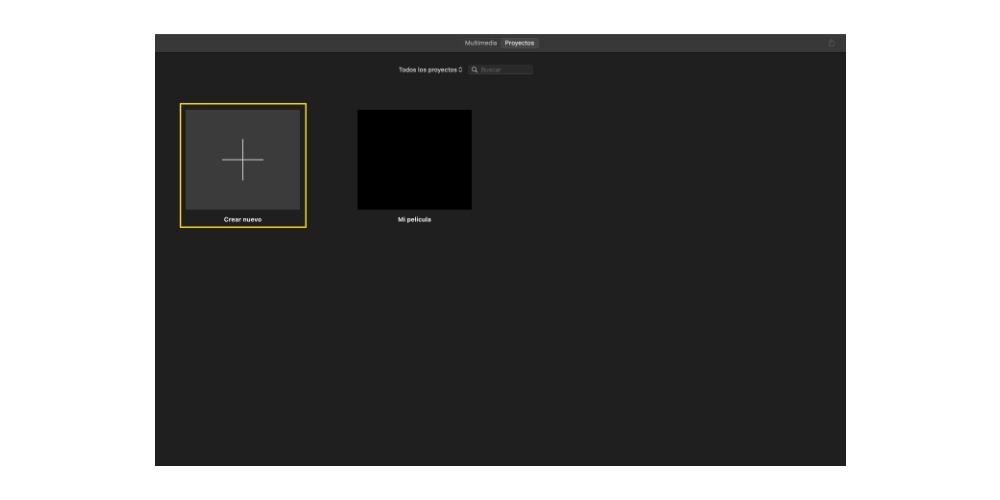
Bien, tras estos dos sencillos pasos, ya tienes tu proyecto, o película, como quieras llamarlo, creado en iMovie. Ahora lo que tienes que hacer es importar los archivos que quieras editar para poder obtener con ellos el resultado final que estás buscando. Para ello lo único que tienes que hacer es seguir los siguientes pasos.
- Sitúate dentro de tu película.
- Pulsa en «Importar contenido».
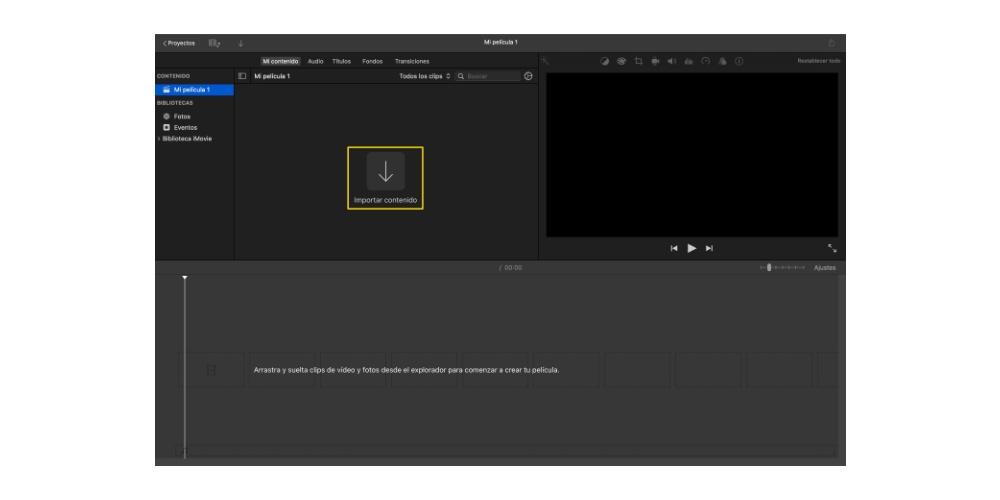
- Navega hasta la ubicación donde se encuentre los archivos que quieres importar.
- Selecciona los archivos.
- Haz clic en «Importar selección».
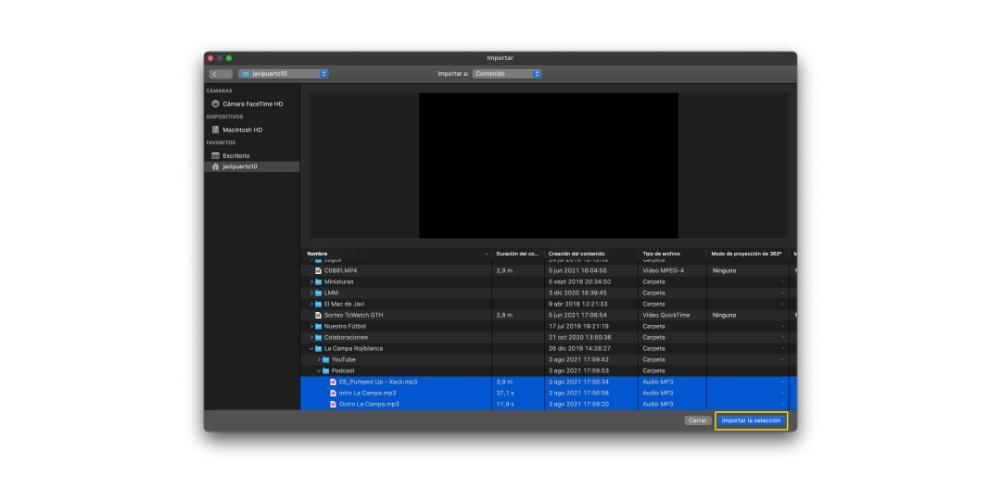
Con estos sencillos pasos ya tienes todo lo que necesitas para ponerte manos a la obra, por un lado dispones del proyecto o película creador y además, dentro de el ya se encuentran todos los archivos que vas a tener que utilizar para editar posteriormente tu archivo de audio y obtener el resultado que estás buscando. De ello te seguimos hablando a continuación.
Realiza la edición del archivo
Una vez ya cuentas con todo lo necesario para editar tu archivo de audio, solo te queda ponerte manos a la obra. Afortunadamente, tal y como te hemos comentado anteriormente, iMovie se trata de un programa para principiantes, sin embargo, esto no quiere decir que no cuente con las suficientes herramientas como para poder obtener un resultado realmente fantástico. De hecho, con las vías que te proporciona esta aplicación puedes obtener resultados muy profesionales. Tendrás la oportunidad de cortar, pegar, copiar, subir y bajar el volumen, añadir transiciones entre los diferentes clips o incluso superponer varios de ellos para crear efectos fantásticos, en definitiva, que a excepción de usuarios que tengan unas demandas muy altas, con iMovie podrás llevar a cabo tu edición de audio sin ningún tipo de problema.
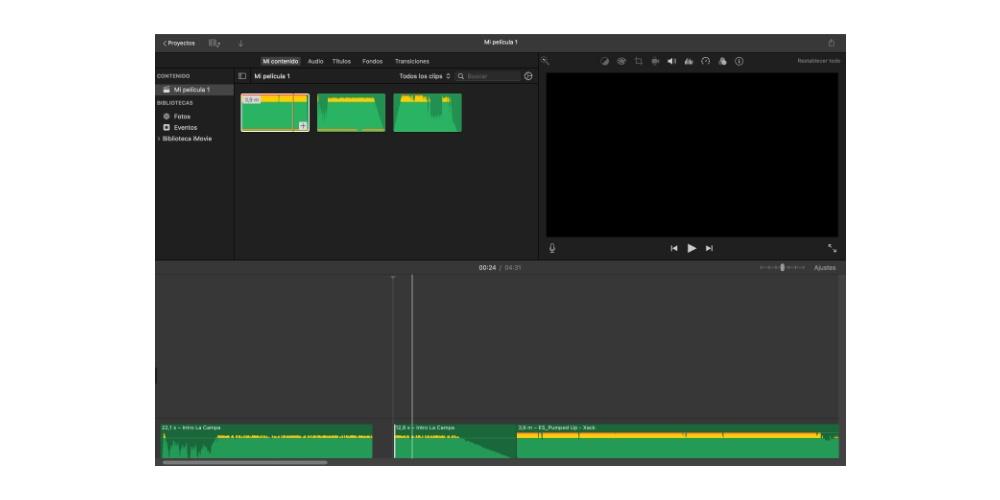
Además, otra de las ventajas con las que cuenta iMovie es lo fácil e intuitivo que resulta utilizar esta aplicación. Este es un factor fundamental sobre todo teniendo en cuenta que esta app está pensada para que muchos usuarios se inicie en este mundo, principalmente en el mundo de la edición de video, pero también en el de la edición de audio.
Cómo exportar el archivo y qué hacer después
Evidentemente, el proceso de creación de un archivo de audio no termine cuando acabas la edición del mismo, si no que posteriormente, si quieres que ese archivo de audio lo pueda escuchar más gente tienes que exportarlo, si no no podrás compartir tu trabajo. Para ello, a continuación te explicamos cómo puedes exportar tu archivo de audio en tan solo unos segundos y sin ninguna complicación.
¿Se pueden exportar archivos de audio en iPhone y iPad?
Seguramente al leer este titular te hayas temido lo peor, y así es. Lamentablemente, la aplicación de iMovie que está disponible tanto para iOS como para iPadOS permite en todo momento editar archivos de audio que puedes importar desde otras ubicaciones pero, a la hora de exportarlo la única posibilidad con la que cuentas es hacerlo como un archivo de video en el que la imagen saldrá en todo momento en negro y se escuchará el audio del mismo.

Sin embargo, en caso de que si o si quieras llevar a cabo todo este proceso a través de un iPhone o iPad, la única alternativa que tienes para poder obtener un archivo de audio es, una vez hayas exportado el video de iMovie, utilizar una aplicación de terceros para transformar ese archivo de video en un archivo de audio con el formato que necesitas.
Así puedes exportar en Mac
Bien, ya tienes editado tu archivo de audio, realmente es ahora, en el momento de exportarlo cuando tienes que decirle a iMovie que lo que quieres obtener es solo un archivo de audio y no un archivo de video y audio como viene por defecto configurado. Este proceso de exportación tan solo te llevará unos pocos segundos y ya será en función del tamaño de tu proyecto y de las capacidades de tu ordenador lo que tarde el propio Mac en generar en terminar la exportación correctamente. A continuación te dejamos los pasos que tienes que seguir para poder exportar tu archivo de audio.
- Sitúate dentro de tu película.
- Pulsa sobre el icono de compartir situado en la parte superior derecha de la pantalla.
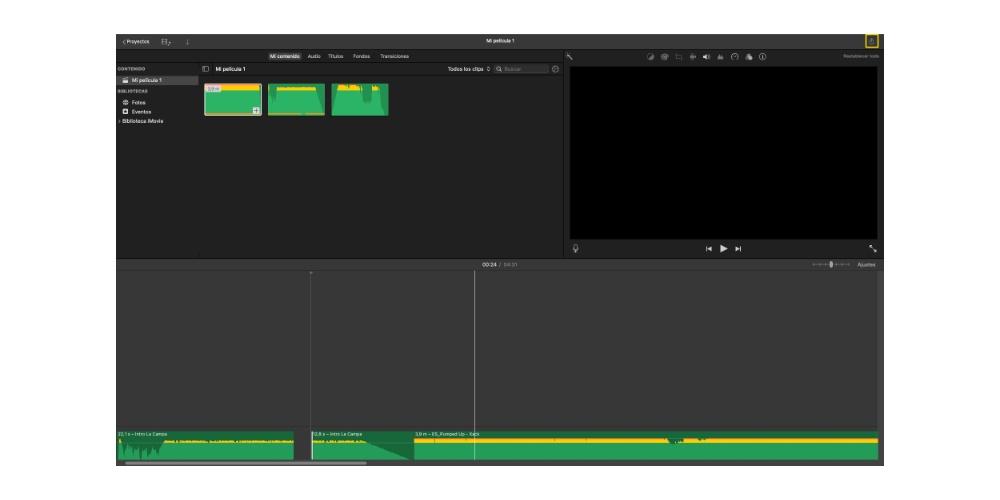
- Selecciona «Exportar archivo».
- Rellena la descripción.
- Selecciona las etiquetas que quieres que lleve.
- En «Formato» selecciona «Solo audio».
- Escoge el formato de archivo entre los que te proporciona la aplicación.
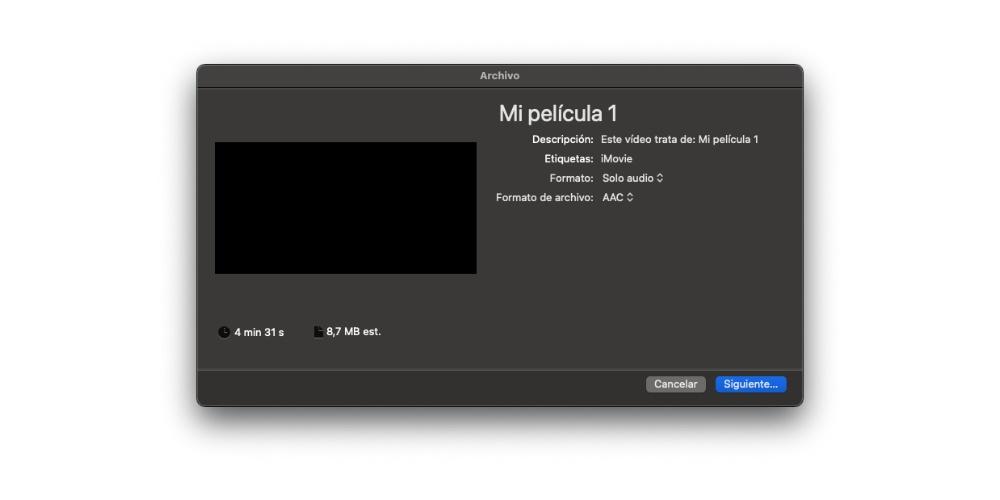
- Pulsa en Siguiente.
- Nombra el archivo que se va a generar y selecciona la ubicación donde quieres guardarlo.
- Pulsa en Guardar
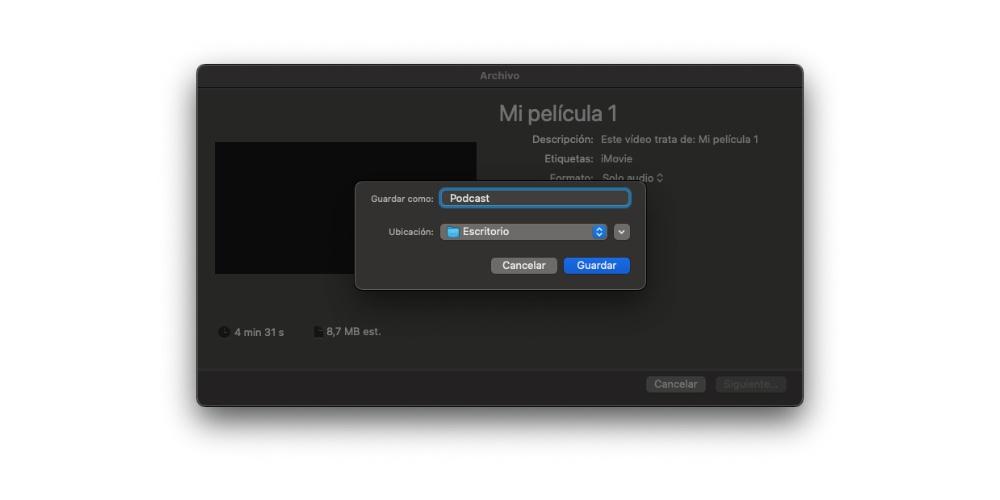
¿Qué puedes hacer con tu archivo de audio?
Una vez ya cuentas con tu archivo de audio editado y perfectamente exportado llega el momento de saber qué es lo que quieres hacer con él. Afortunadamente las posibilidades que tienes son muy grandes y, por supuesto, también muy variadas. Por un lado puedes subir tu archivo como un podcast a las diferentes aplicaciones de podcasting, enviarlo a través de diferentes apps de mensajería como Telegram, Whatsapp, o incluso puedes utilizarlo para ambientar alguno de los videos que quieres editar. No obstante, a continuación te dejamos una lista con algunas de las posibilidades que tienes a la hora de poner a funcionar tu archivo de audio.
- Súbelo a alguna plataforma de podcasting como Anchor o Ivoox para convertir tu archivo de audio en un episodio más de tu podcast.
- Utiliza el archivo de audio para ambientar o para sumarlo a la edición de un video.
- Reedítalo en otra aplicación de edición de audio en caso de que quieras cambiar otros ajustes.
- Comparte tu archivo de audio a través de las aplicaciones de mensajería.
- Súbelo a redes sociales específicas de audio.